So legen Sie ein Passwort für Wi-Fi fest oder ändern es
 Schönen Tag!
Schönen Tag!
"Warum verlangsamt sich mein Internet jeden Abend, ich kann nichts herunterladen und die Seiten öffnen sich für eine lange Zeit?" - Ein Freund hat mich einmal gefragt ...
Am nächsten Tag, nachdem ich seine Interneteinstellungen, Programme, Router usw. überprüft hatte, war ich nur von einem Moment überrascht: Sein Wi-Fi-Heimnetzwerk war nicht durch ein Passwort geschützt (es war einfach nicht da ?).
Seltsamerweise hörten die Bremsen und Verzögerungen des Internets nach dem Festlegen eines Passworts auf, und am Abend begann das Internet wie erwartet zu funktionieren. Anscheinend gab es einige Nachbarn, die seinen Internetkanal erfolgreich nutzten (und abends kommt jeder von der Arbeit / Schule usw. nach Hause).
Im Allgemeinen werde ich einen Rat geben: Wenn Sie Verdacht haben, ändern Sie auf jeden Fall das Passwort des Wi-Fi-Netzwerks. Wenn Sie es überhaupt nicht haben, installieren Sie es unbedingt!
? Wichtig! Sie müssen auch das Kennwort in Wi-Fi ändern, da diejenigen, die eine Verbindung zu Ihrem Netzwerk herstellen, das Internet unter Ihrer IP-Adresse verwenden. Im Prinzip, wenn sie einige "Katzen" beobachten - dann ist Gott mit ihm ...
Aber stellen Sie sich vor, sie begehen illegale Handlungen - die erste, zu der sie kommen, sind Sie (höchstwahrscheinlich)! Ich denke, niemand braucht solche Besuche? Daher ist das PASSWORT erforderlich!
* *
Festlegen eines neuen Passworts für das Wi-Fi-Netzwerk
Um das Kennwort für den Zugriff auf ein Wi-Fi-Netzwerk zu ändern, müssen Sie folgende Schritte ausführen:
- Gehen Sie zu den WLAN-Router-Einstellungen.
- Öffnen Sie dann die Registerkarte / den Abschnitt zum Konfigurieren des drahtlosen Netzwerks (auch als "drahtlos" oder "Wi-Fi" bezeichnet).
- Wählen Sie auf dieser Registerkarte das Sicherheitszertifikat , den Verschlüsselungstyp und das Kennwort für den Zugriff auf das Netzwerk aus.
Im Allgemeinen ist alles ganz einfach. Bevor ich zu bestimmten Routermodellen und deren Konfiguration übergehe, werde ich mich auf einige wichtige Parameter konzentrieren (siehe oben).
Sicherheitszertifikat
Die beliebtesten Sicherheitszertifizierungen in fast jedem Router sind WEP, WPA-PSK und WPA2-PSK. Die beste Sicherheit bietet heute das WPA2-PSK-Zertifikat, und ich empfehle, es auszuwählen.
Wenn Geräte, die WPA2-PSK nicht unterstützen, eine Verbindung zum Wi-Fi-Netzwerk herstellen, halten Sie bei der Option WPA-PSK an (einige Router verfügen über einen gemischten WPA / WPA2-Mischmodus).
Übrigens funktionieren einige Budgetmodelle von Routern möglicherweise nicht stabil und unterbrechen die Verbindung, wenn WPA2-PSK ausgewählt ist. Versuchen Sie in diesem Fall, die Geschwindigkeit des Routers zu begrenzen und das Sicherheitszertifikat zu ändern.
Verschlüsselungstyp
Eng verwandt mit dem Sicherheitszertifikat. Wenn Sie WPA wählen, wird das Temporary Key Integrity Protocol (TKIP) verwendet. Wenn Sie WPA2 verwenden, wird der sichere AES-Standard verwendet.
Das empfehle ich ab. Wenn Sie eine andere Einstellung wählen, kann es zu Problemen beim Verbinden von Geräten mit Ihrem Netzwerk kommen.
Passwortauswahl
Hier werde ich vielleicht nur das Grundlegendste sagen, was ich über seine Wahl denke. Ich habe festgestellt, dass viele Benutzer sehr einfache Passwörter wie "11111111", "2222222", "11111122222" usw. festlegen. Solche Passwörter sind sehr schnell brutal und geknackt!
Es ist natürlich unwahrscheinlich, dass jemand absichtlich und lange Zeit braucht, um das Passwort für Ihr WLAN-Heimnetzwerk zu erraten (zumal die überwiegende Mehrheit von ihnen keine wertvollen Daten enthält), und dennoch werde ich ein paar Tipps geben, wie es sein sollte Passwort:
- mindestens 8 Zeichen;
- Es ist ratsam, sowohl Buchstaben (lateinisch) als auch Zahlen zu verwenden (einige sagen natürlich auch Sonderzeichen - aber meiner Meinung nach lohnt es sich nicht, sie zu trostlos auf einem Telefon oder Tablet einzugeben, wenn sie mit dem Netzwerk verbunden sind).
- Verwenden Sie keine Namen, Standardwörter (Passwort, Administrator, Computer usw.), die bekanntesten Daten usw.
Kommen wir nun zu bestimmten Routermodellen. Damit...
? Hilfe!

Möglicherweise finden Sie einen nützlichen Artikel zum Eingeben der Einstellungen des Routers - //ocomp.info/kak-zayti-po-192-168-1-1-vhod-vrouter.html
D-Link
Eine der beliebtesten Router-Marken in unserem Land. Es gibt eine ziemlich große Anzahl von Modellen, aber es gibt nicht so viele Firmwares, die sich voneinander unterscheiden (an der Wurzel), 3-4 Stück. In diesem Artikel werde ich einige ihrer Variationen und zunächst einige wichtige Parameter nennen.
? IP-Adresse (Standard) zur Eingabe der Einstellungen: //192.168.0.1
(vorzugsweise mit dem Internet Explorer)
Login (Standard): admin
Passwort (Standard): entweder eine leere Zeichenfolge oder ein Administrator .
Bei älteren Routermodellen (wie DIR-300, DIR-320, DIR-615, DIR-651) wird die Firmware in der Regel nicht ins Russische übersetzt und in einem solchen orange-grauen Design dargestellt. Um das Passwort zu ändern, müssen Sie zu den Einstellungen des Routers gehen (wenn Sie nicht eingeben, lesen Sie dies) und den Abschnitt "Setup / Wireless-Setup" öffnen .
Geben Sie am unteren Rand des Fensters in der Spalte Netzwerkschlüssel Ihr Kennwort ein (siehe Bildschirm unten). An derselben Stelle werden übrigens sowohl das Sicherheitszertifikat als auch die Art der Verschlüsselung festgelegt. ... Nach den eingegebenen Einstellungen, speichern sie - die Einstellungen speichern Taste .
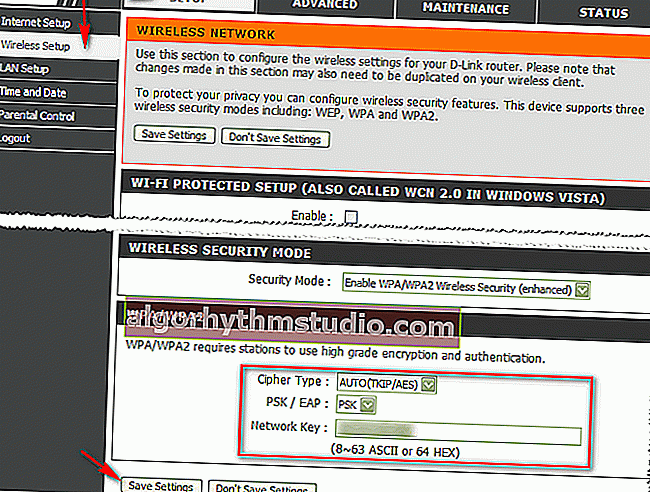
DIR-300 - Passwort-Setup / Setup / Wireless-Setup
Übrigens gibt es in der russischen Übersetzung eine ähnliche Firmware, die auf die gleiche Weise konfiguriert ist.
Bei den NRU-Routermodellen DIR-300 NRU und DIR-320 (Firmware-Version 1.2) sieht die Einstellungsseite etwas anders aus: Ein schöner weißer Hintergrund, alle Abschnitte mit den Haupteinstellungen werden auf der linken Seite angezeigt. Öffnen Sie "Wi-Fi / Sicherheitseinstellungen" und stellen Sie Folgendes ein:
- Netzwerkauthentifizierung: WPA-PSK (zum Beispiel);
- Verschlüsselungsschlüssel PSK: Dies ist Ihr Passwort;
- WPA-Verschlüsselung: TKIP + AES.
Vergessen Sie nicht, die Einstellungen zu speichern, indem Sie auf die Schaltfläche "Ändern" klicken .
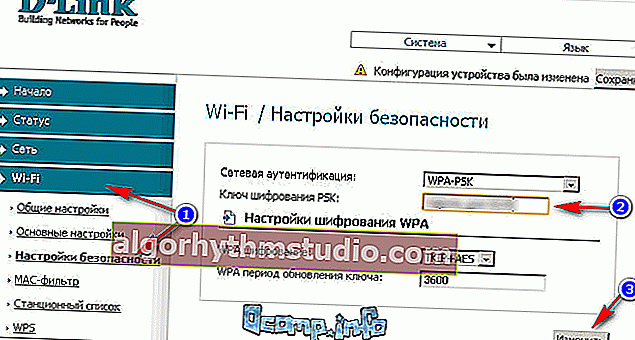
DIR-300 NRU / Firmware-Version 1.2
Die NRU-Router D-Link DIR-620 / DIR-320 in den Firmware-Versionen 1.3 und 1.4 haben eine etwas andere Oberfläche: Wenn Sie zum Hauptbildschirm wechseln, sehen Sie einen grauen Hintergrund und Kacheln (wie in Windows 8), in denen die Abschnitte mit den Haupteinstellungen angezeigt werden.
Um das Passwort zu ändern, öffnen Sie den Abschnitt "Wi-Fi / Sicherheitseinstellungen" (Nummer 1 im folgenden Screenshot) und geben Sie Folgendes ein:
- Netzwerkauthentifizierung: WPA2-PSK (zum Beispiel);
- Verschlüsselungsschlüssel - Geben Sie Ihr Passwort ein.
- WPA-Verschlüsselung - AES (siehe Abbildung unten).
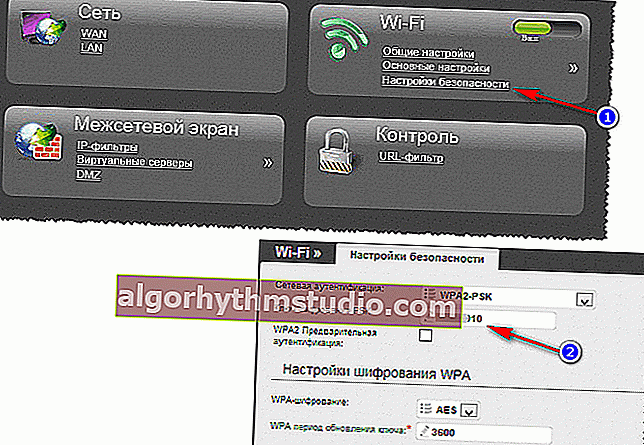
DIR-300 NRU 1.4 / Passworteinstellung
Router von Rostelecom (Sagemcom)
Bei Routern von Rostelecom gibt es in der Regel keine großen Probleme - alles funktioniert wie erwartet. Wenn Sie eine Verbindung zum Internet herstellen, erhalten Sie ein Passwort und alles wird eingerichtet. Die Firmware in Routern ist vollständig in Russisch, daher gibt es normalerweise keine Fragen dazu.
? Parameter zur Eingabe von Einstellungen
Adresse : //192.168.1.1/
Passwort und Login (Standard): admin
Fast jeder Browser funktioniert : Opera, Firefox, IE, Chrome usw.
Um ein Passwort festzulegen, öffnen Sie den Abschnitt "WLAN-Einstellungen / Sicherheit" . Weiter im Unterabschnitt "Manuelle Konfiguration des Access Points" wählen Sie:
- Authentifizierung - WPA2-PSK;
- WPA / WAPI-Passwort - Geben Sie Ihr Passwort ein.
- WPA / WAPI-Verschlüsselung - AES;
- Klicken Sie dann auf die Schaltfläche "Übernehmen / Speichern" (der Screenshot ist unten angegeben).
Eigentlich ist das die ganze Einstellung ...
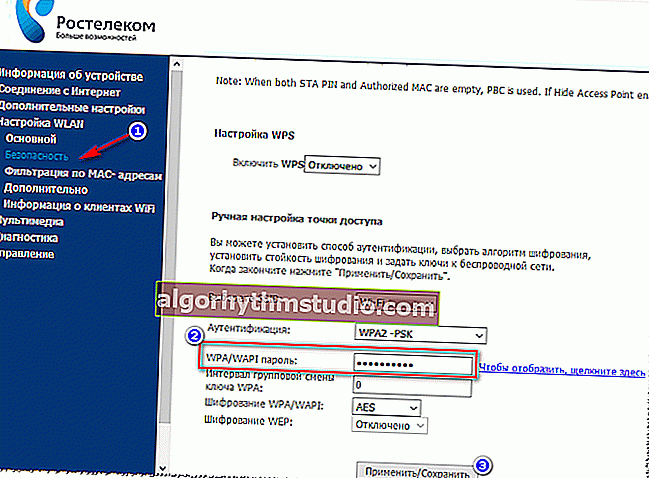
Sagemcom Fast 2804 - ein Router von Rostelecom
TP-Link
Als einer der größten Hersteller von Routern verwenden zig Millionen Menschen auf der ganzen Welt ihre Produkte. In unserem Land sind ihre Router ebenfalls sehr beliebt und sie kommen mit russischen "Realitäten" recht gut zurecht (sie arbeiten mit fast allen Internetanbietern zusammen).
? Parameter für die Eingabe
IP-Adresse : 192.168.1.1 (in seltenen Fällen 192.168.0.1 , abhängig von der Firmware-Version);
Benutzername : admin;
Passwort : admin (Typ ohne Punkte, Kommas usw.).
Meist muss man sich mit der sogenannten "grünen" Firmware auseinandersetzen. Gefunden in Routern: TP-LINK TL-WR740xx, TL-WR741xx, TL-WR841xx, TL-WR1043ND (45ND) usw. Ungefähr 50/50 Firmware ist in Englisch / Russisch.
Der folgende Screenshot zeigt die englische Version: Um das Passwort zu ändern, müssen Sie den Abschnitt "Wireless / Wireless Security" öffnen , dann WPA / WPA2 -Personal auswählen und Folgendes eingeben :
- Version - Automatisch (empfohlen);
- Verschlüsselung - Automatisch (empfohlen);
- Geben Sie das Passwort in die Zeile PSK-Passwort ein .
Um die eingegebenen Einstellungen zu speichern, klicken Sie unten in der Mitte des Fensters auf die Schaltfläche "Speichern" .
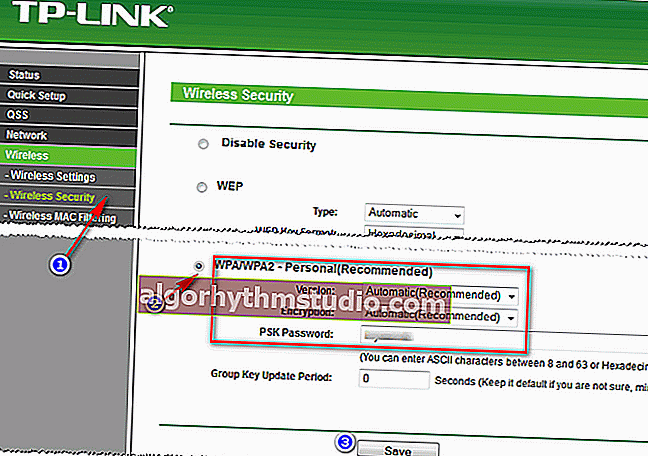
TP-Link (grüne Firmware)
In der russischen Version der "grünen" Firmware müssen nahezu identische Aktionen ausgeführt werden: Öffnen Sie den Abschnitt "Wireless Security" und legen Sie das PSK-Passwort fest (siehe Nummer 3 im folgenden Screenshot).
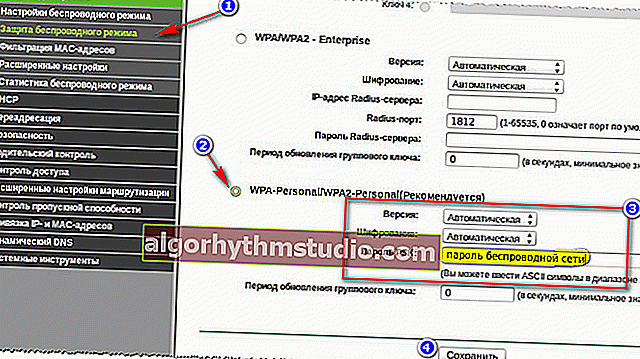
TP-Link "grüne" Firmware (russische Version)
Außerdem finden Sie die "blaue" Version der Firmware häufig in TP-Link-Routern (z. B. TP-LINK WR340G, TP-LINK WR340G und andere ähnliche Modelle).
Ihr Aufbau ist fast identisch:
- Öffnen Sie zuerst den Abschnitt "Wireless-Einstellungen" .
- Legen Sie in der Spalte Sicherheitstyp WPA-PSk / WPA2-PSK fest.
- Sicherheitsoption - Automatisch einstellen;
- Verschlüsselung - Automatisch einstellen;
- PSK-Passphrase ist das Passwort (eine etwas andere Schreibweise als in anderen Firmware-Versionen). Es muss dann angegeben werden, wenn eine drahtlose Verbindung zum Router hergestellt wird.
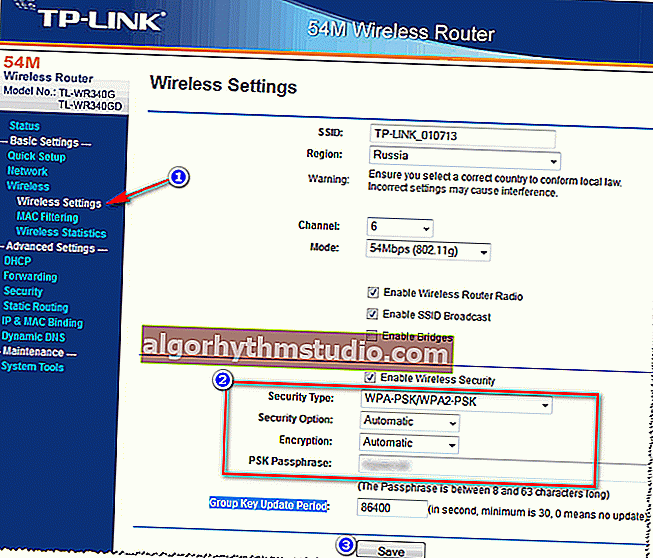
TP-Link blaue Firmware
Speichern Sie die vorgenommenen Einstellungen (die Schaltfläche Speichern im obigen Screenshot, siehe Nummer 3).
TRENDnet
Die Zugriffsparameter sind relevant, sofern der Router über die Werkseinstellungen verfügt und seine IP nicht geändert wurde.
? IP-Adresse zur Eingabe von Einstellungen : //192.168.10.1
Benutzername (Login) : admin
Passwort (Passwort für den Zugang) : admin
Im Allgemeinen haben TRENDnet-Router meistens zwei Firmware-Versionen: blau und grau (sowohl auf Russisch als auch auf Englisch).
Um die Sicherheit zu konfigurieren und ein Kennwort in der blauen Firmware festzulegen, z. B. einen TRENDnet TEW-432 BRP-Router, müssen Sie folgende Schritte ausführen:
- Öffnen Sie den Bereich Wireless / Sicherheit .
- Wählen Sie im Feld Authentifizierungstyp die Option WPA aus .
- Wählen Sie PSK im Feld PSK / EAP aus .
- Wählen Sie im Feld Verschlüsselungstyp die Option Auto aus.
- in der Passphrase und Passphrase Feld bestätigt, das Passwort eingeben , und klicken Sie auf Apply (Bildschirm unten).
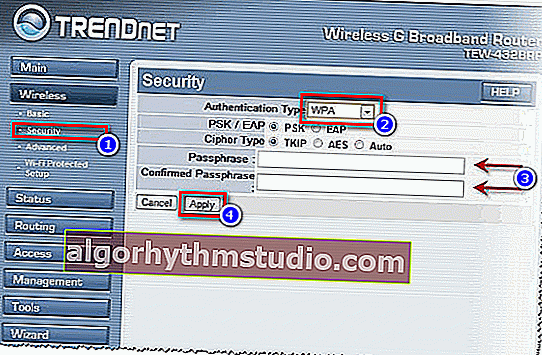
TRENDnet TEW-432BRP / Sicherheits- / Wi-Fi-Sicherheitseinstellungen
In der "grauen" Version der Firmware (z. B. im TRENDnet TEW-651BR-Router) werden die Aktionen auf dieselbe Weise ausgeführt, auch wenn sich die Menüelemente an denselben Stellen befinden.
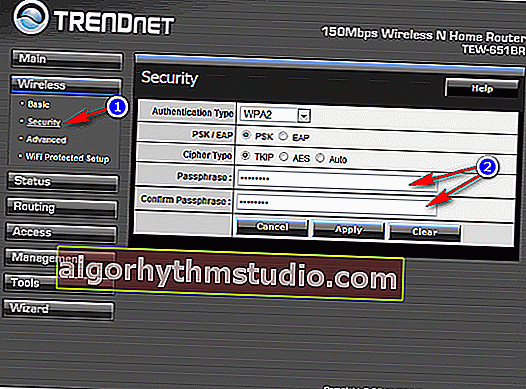
TrendNet TEW-651BR
ASUS
? Parameter für die Eingabe
IP-Adresse (Webschnittstelle): 192.168.1.1
Login und Passwort : "admin" (ohne Anführungszeichen eingeben!)
Browser: IE bevorzugt (obwohl moderne Versionen der Weboberfläche mit allen gängigen Browserversionen Firefox, Chrome, Opera usw. gut funktionieren).
Am häufigsten haben ASUS-Router zwei Firmware: "blau" und "schwarz" (außerdem sind sie normalerweise auf Russisch lokalisiert).
Um das Kennwort in ASUS RT-N10E-, RT-N10LX-, RT-N12E-, RT-N12LX- usw. Routern zu ändern (dies ist mit der "blauen" Firmware verbunden), müssen Sie den Abschnitt "Zusätzliche Einstellungen / Drahtloses Netzwerk / Allgemein" öffnen .
In der „WPA pre-shared Key“ Feld, geben Sie Ihr Passwort und die Einstellungen speichern.
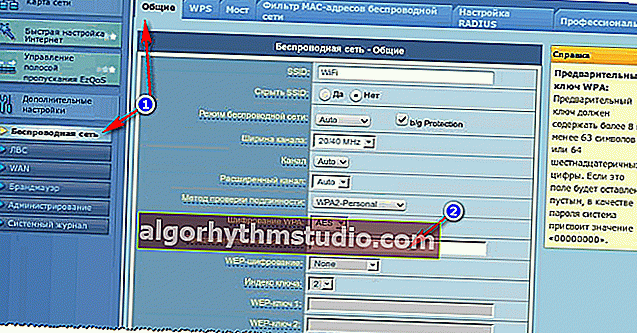
ASUS / blaue Firmware
Bei ASUS RT-N10P-, RT-N11P-, RT-N12-, RT-N15U- und RT-N18U-Routern unterscheidet sich die Firmware (in Bezug auf die Passworteinstellung) nur in der Farbe. Darin müssen Sie auch den Abschnitt "Drahtloses Netzwerk" und die Registerkarte "Allgemein" öffnen . Ändern Sie dann die Spalte "Pre-Shared WPA-Schlüssel" und speichern Sie die Einstellungen.
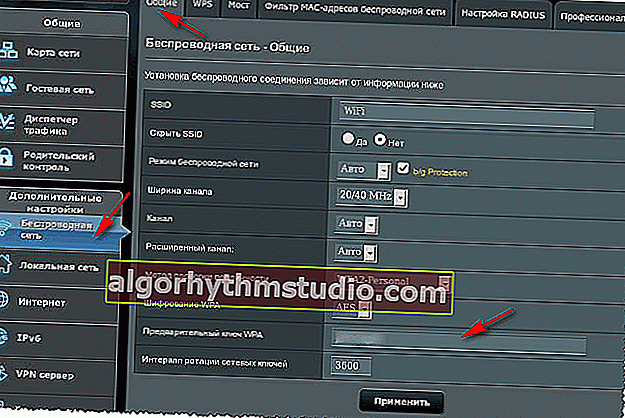
ASUS / "schwarze" Firmware-Version
Zyxel
? Parameter für die Eingabe
Router- IP-Adresse im Netzwerk (Webschnittstelle) : 192.168.1.1
Login: admin
Passwort (Standard): admin
? Hilfe! ZyXEL Keenetic: Eingabe der Router-Einstellungen (my.keenetic.net)
Um das Passwort für ZyXEL Keenetic der ersten Serie zu ändern, müssen Sie zur Weboberfläche gehen, den Abschnitt "Wi-Fi-Netzwerk" und die Registerkarte "Sicherheit" öffnen . Stellen Sie dann folgende Parameter ein:
- Authentifizierung - WPA-PSK / WPA2-PSK;
- Schutzart - TKIP / AES;
- Netzwerkschlüsselformat - ASCII;
- Netzwerkschlüssel (ASCII) - Legen Sie Ihr Kennwort fest, das bei der drahtlosen Verbindung mit dem Router angegeben werden muss.
Vergessen Sie nach der Eingabe der Einstellungen nicht, diese zu speichern, indem Sie auf die Schaltfläche "Übernehmen" klicken .
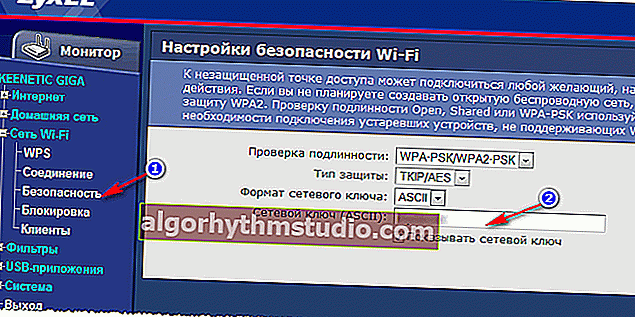
ZyXEL
Bei neueren Routern (z. B. Zyxel Keenetic II: Start, Giga, Omni, Viva, Extra) ist eine etwas andere Firmware installiert. Um das Passwort in ihnen zu ändern, müssen Sie den Abschnitt "Wi-Fi" im Menü auswählen und dann die Registerkarte (oben) - "Access Point" auswählen .
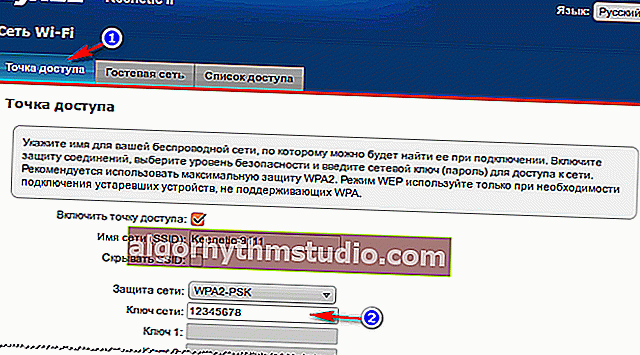
ZyXEL Keenetic II
NetGear
? Parameter für die Eingabe
IP-Adresse (zur Eingabe der Router-Einstellungen): 192.168.1.1
Login : admin
Passwort (Standard): Passwort
Sie können fast jeden Browser verwenden: zum Beispiel Internet Explorer, Mozilla Firefox, Opera, Safari usw.
So ändern Sie das Kennwort in NETGEAR-Routern (z. B. Modell WNR2200): Öffnen Sie den Abschnitt "Wi-Fi-Einstellungen" und installieren Sie Folgendes :
- Sicherheitsoptionen: Wählen Sie WPA-PSK (TKIP) + WPA2-PSK (AES) .
- Passphrase: Geben Sie Ihr Passwort ein (später müssen Sie es angeben, wenn Sie eine drahtlose Verbindung zum Router herstellen).
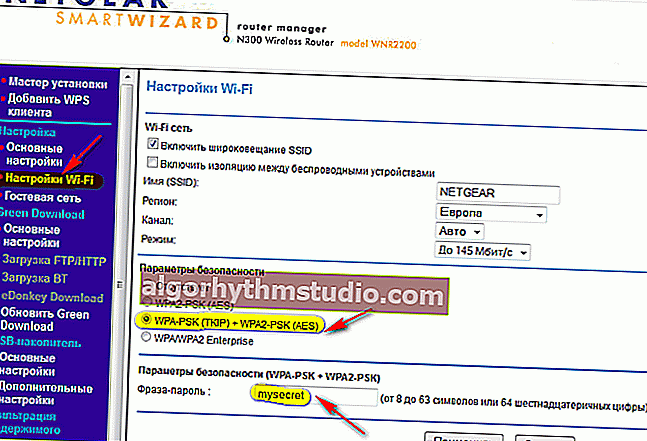
NETGEAR / Wi-Fi-Setup
Tenda
In letzter Zeit waren diese Router sehr beliebt. Selbst Budgetmodelle bieten ein sehr gutes Arbeitsniveau ohne Abstürze und Neustarts (ich hatte übrigens eine Überprüfung eines der Tenda-Modelle in meinem Blog).
? Optionen
IP-Adresse: 192.168.0.1
Browser: Chrome, Opera, IE, Firefox
Die Firmware für die meisten Tenda-Router ist typisch und ähnlich. Öffnen Sie im Allgemeinen den Abschnitt "Wireless-Einstellungen" und ändern Sie den Wert in der Zeile "Wi-Fi-Passwort" . Ein Beispiel ist unten gezeigt.
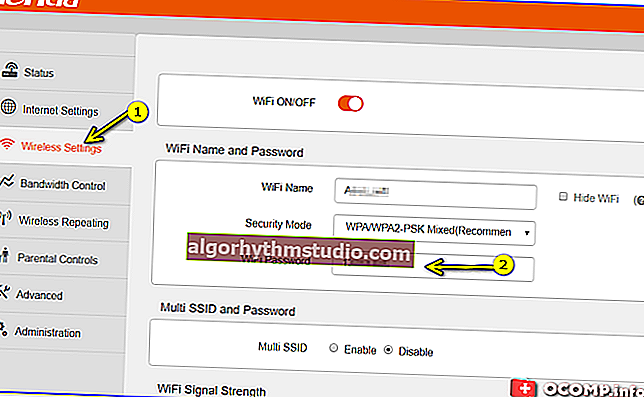
Wireless-Einstellungen - Tenda
PS
Grundsätzlich habe ich in diesem kurzen Artikel versucht, alle gängigen Router-Modelle zu berücksichtigen. Wenn Sie ein anderes Modell als das oben aufgeführte haben, ändert sich die Technik nicht: Zuerst müssen Sie die IP-Adresse finden, um die Router-Einstellungen einzugeben (Sie finden sie in den Dokumenten, auf einem Aufkleber auf dem Gehäuse des Geräts oder auf der Website des Herstellers).
Nachdem Sie die Router-Einstellungen eingegeben haben, müssen Sie den Abschnitt für die Wi-Fi-Sicherheit (oder die Wi-Fi-Einstellungen) öffnen. Legen Sie dann das gewünschte Kennwort fest und speichern Sie die Einstellungen. Die meisten Probleme treten bei der Eingabe der Einstellungen des Routers auf: Entweder passt das Passwort nicht oder die IP-Adresse ist falsch oder etwas anderes ...
* *
Wenn Sie etwas hinzufügen möchten, schreiben Sie mindestens ein paar Worte in die Kommentare (danke im Voraus).
Fröhliche Einstellungen!
?
Erstveröffentlichung: 14.03.2017
Korrektur: 1.12.2019






